Microsoft Excelで画像を挿入する方法
Excelのデータで画像が入れたい場合、画像の挿入方法を分からない方がいるでしょうね。
この記事では、Microsoft Excelで画像を挿入する方法を解説します。
画像を追加したい場合、参考にしてください。
Excelで画像を挿入する手順
Excelアプリを開いて、[挿入したい位置にカーソルを移動]、[挿入]、[画像]、[画像を選択]、[挿入]の 順に選択します。次の手順で画像を挿入します。
Excelを起動
①挿入したい位置にカーソルを移動する、②挿入 タブを選択する、③画像 タブを押す。
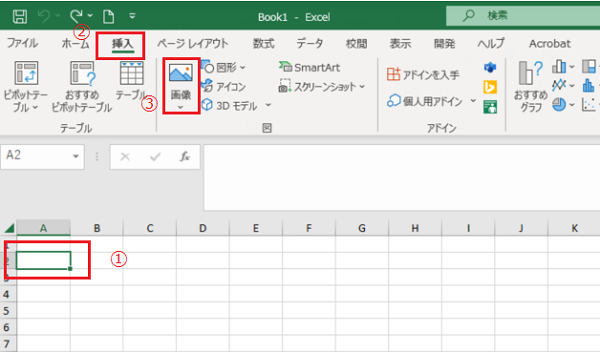
挿入画像を選択する
「図の挿入」ダイアログボックスが表示されました。①画像を選択する、②挿入ボタンを押す。
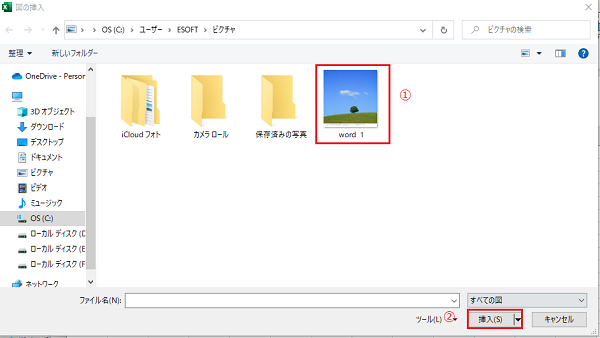
画像を挿入完了
これで、画像が挿入されました。
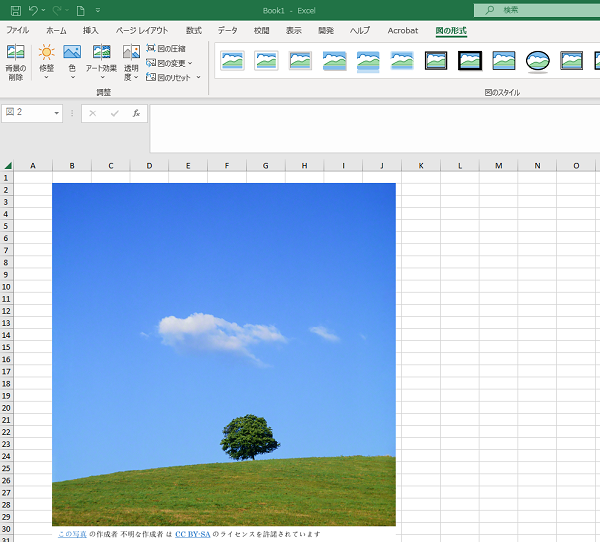
まとめ、Excel(エクセル)で画像を挿入する方法
- Excelの画面右上の挿入をクリック
- 挿入したい位置にカーソルを移動する
- 画像をクリックする
- 画像を選択して挿入をクリックする
- データに画像が挿入されました。





